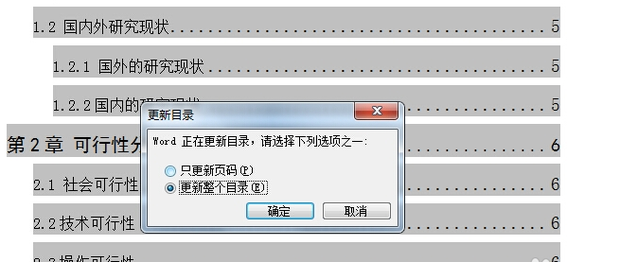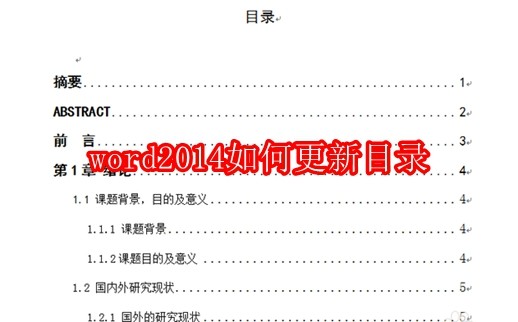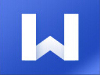时间:2025-06-16 关注公众号 来源:网络
在编写长篇报告或书籍时,一个清晰、自动更新的目录是引导读者高效阅读的关键。Microsoft word 2014作为一个功能强大的文字处理软件,提供了便捷的目录生成与更新功能,确保你的文档结构一目了然。本文将深入浅出地介绍如何在Word 2014中创建目录,并重点讲解如何在内容调整后轻松更新目录,确保它始终与文档内容保持同步。无论是学术论文、项目报告还是任何需要详细导航的文档,掌握这一技巧都将极大地提升你的文档专业度和可读性。接下来,我们将一步步指导你如何操作,让目录的维护变得简单而高效。
word软件中,很多用户使用的时候,想要更新目录,但是不知道具体如何操作。这里为大家带来详细的步骤分享,想了解的小伙伴快一起来看看吧!
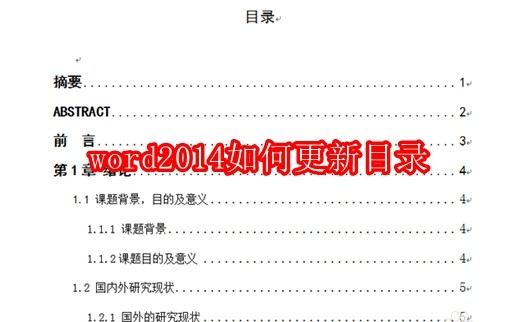
1、打开文档并选中目录:打开Word文档,选中需要更新的目录内容。
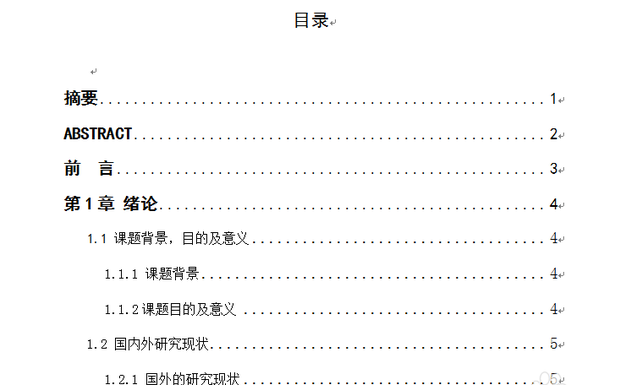
2、目录变色:选中目录后,目录会显示为选中状态(通常变色)。
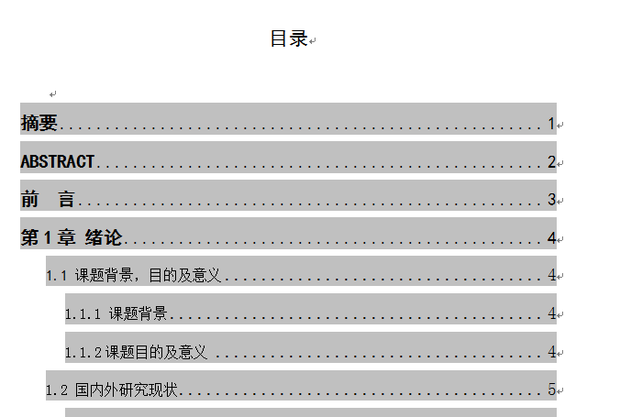
3、右键选择更新:右键点击选中的目录,选择“更新域”选项。
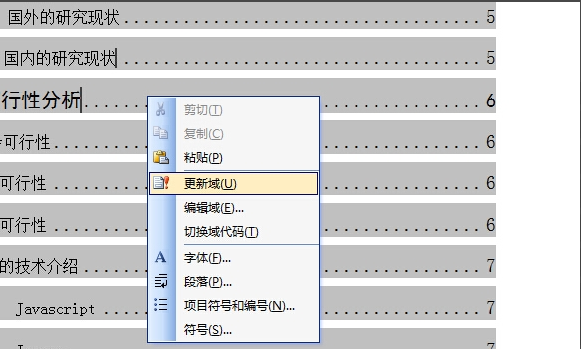
4、更新方式选择:弹出的菜单中有两种更新方式可供选择。
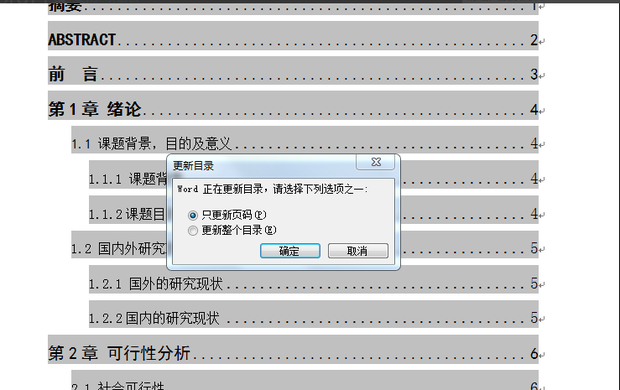
5、完成更新:根据需要选择“只更新页码”或“更新整个目录”,点击“确定”完成操作。